CAD中XLINE(命令)介绍
创建无限长的构造线。
 查找
查找
构造线对于创建构造线和参照线以及修剪边界十分有用。

将显示以下提示:
点
用无限长直线所通过的两点定义构造线的位置。
将创建通过指定点的构造线。
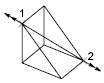
水平
创建一条通过选定点的水平参照线。
将创建平行于 X 轴的构造线。

垂直
创建一条通过选定点的垂直参照线。
将创建平行于 Y 轴的构造线。

角度
以指定的角度创建一条参照线。
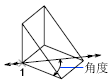 构造线角度
构造线角度
指定放置直线的角度。
参照
指定与选定参照线之间的夹角。此角度从参照线开始按逆时针方向测量。
二等分
创建一条参照线,它经过选定的角顶点,并且将选定的两条线之间的夹角平分。
此构造线位于由三个点确定的平面中。
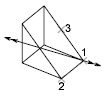
偏移
创建平行于另一个对象的参照线。
偏移距离
指定构造线偏离选定对象的距离。
通过
创建从一条直线偏移并通过指定点的构造线。
微信扫描下方的二维码阅读本文
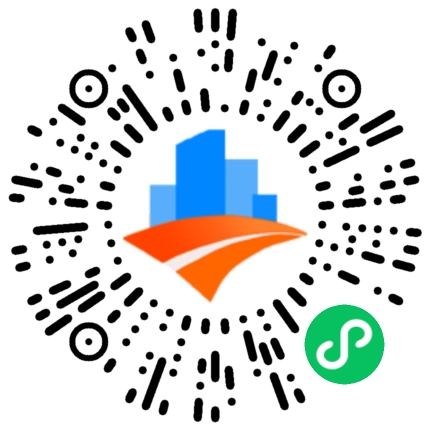




评论0